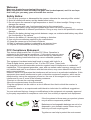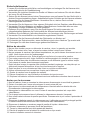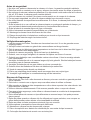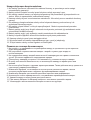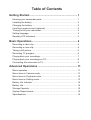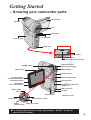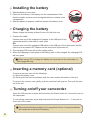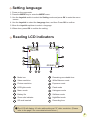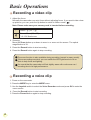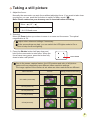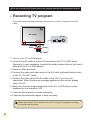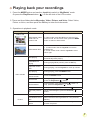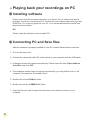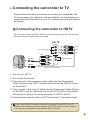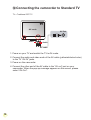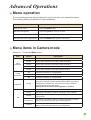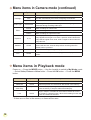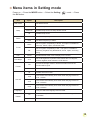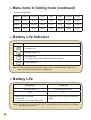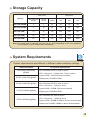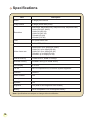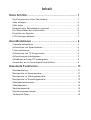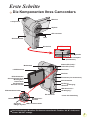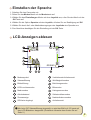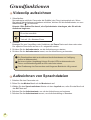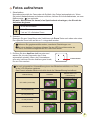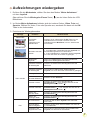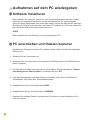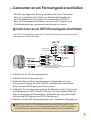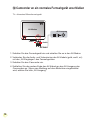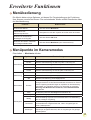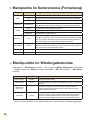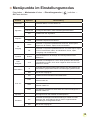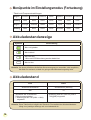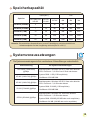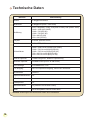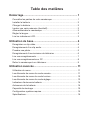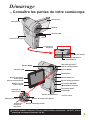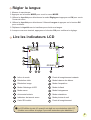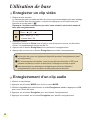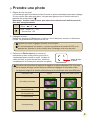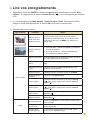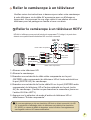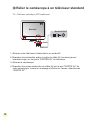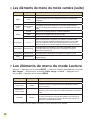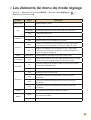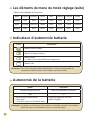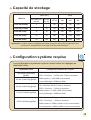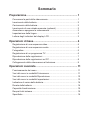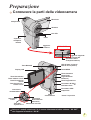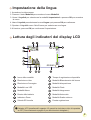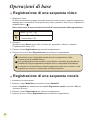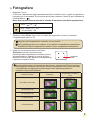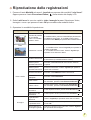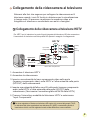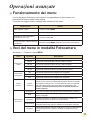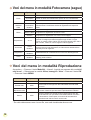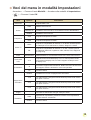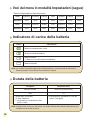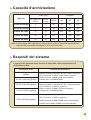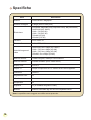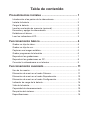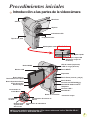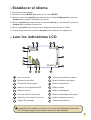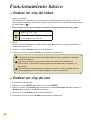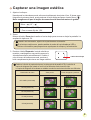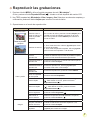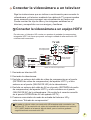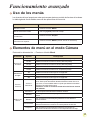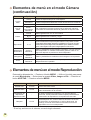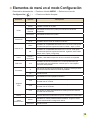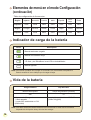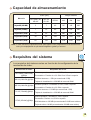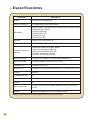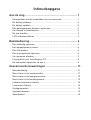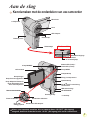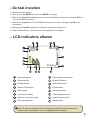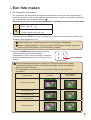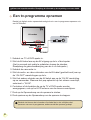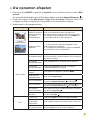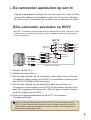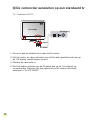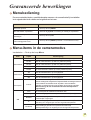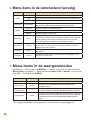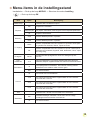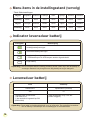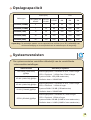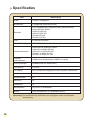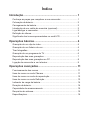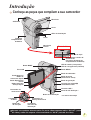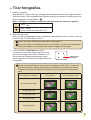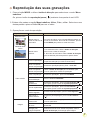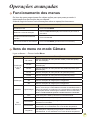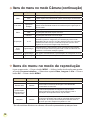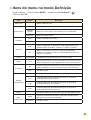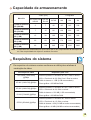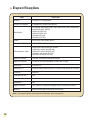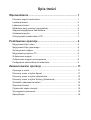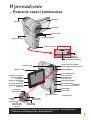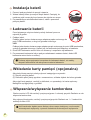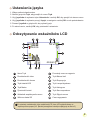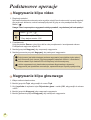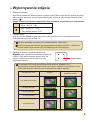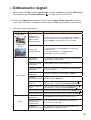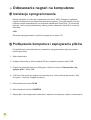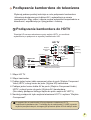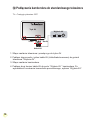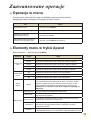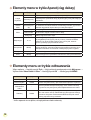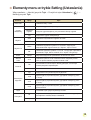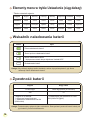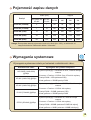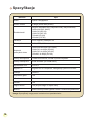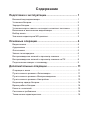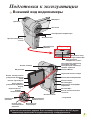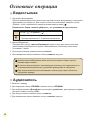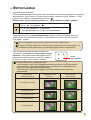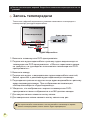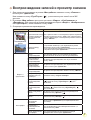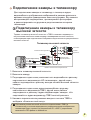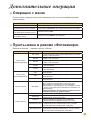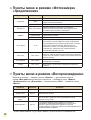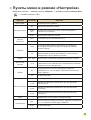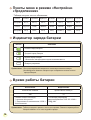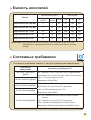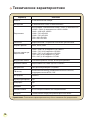AIPTEK R-HDV21X Instrukcja obsługi
- Kategoria
- Kamery
- Typ
- Instrukcja obsługi
Niniejsza instrukcja jest również odpowiednia dla
Strona się ładuje...
Strona się ładuje...
Strona się ładuje...
Strona się ładuje...
Strona się ładuje...

Uwaga dotycząca bezpieczeństwa:
1. Nie należy upuszczać, dziurawić lub rozbierać kamery, w przeciwnym razie nastąpi
unieważnienie gwarancji.
2. Należy unikać kontaktu z wodą i przed użyciem należy wysuszyć ręce.
3. Nie należy narażać kamery na wysoką temperaturę lub pozostawiać ją bezpośrednio na
słońcu. Może to spowodować uszkodzenie kamery.
4. Kamerę należy używać z zachowaniem ostrożności. Nie należy mocno naciskać obudowy
kamery.
5. Dla własnego bezpieczeństwa należy unikać używania kamery podczas burzy lub
wyładowań atmosferycznych.
6. Nie należy używać baterii o różnych specykacjach. Może to spowodować poważne
uszkodzenie.
7. Baterię należy wyjąć przy długich okresach nieużywania, ponieważ jej uszkodzenie może
uniemożliwić działanie kamery.
8. Baterię należy wyjąć, gdy wykazuje oznaki przeciekania lub odkształcenia.
9. Należy używać wyłącznie akcesoriów dostarczonych przez producenta.
10. Kamerę należy trzymać poza zasięgiem dzieci.
11. Wymiana baterii na baterię nieprawidłowego typu, grozi jej eksplozją.
12. Zużyte baterie należy usuwać zgodnie z instrukcjami.
Памятка по технике безопасности:
1. Не роняйте, не пробивайте и не разбирайте камеру, в противном случае гарантия
будет аннулирована.
2. Не допускайте соприкосновения камеры с водой и сушите руки перед ее
использованием.
3. Не подвергайте камеру воздействию высокой температуры или прямых солнечных
лучей. Это может привести к повреждению камеры.
4. Пользуйтесь камерой осторожно. Не нажимайте с усилием на корпус камеры.
5. В целях собственной безопасности, не используйте камеру во время грозы или
молний.
6. Не используйте батареи с другими характеристиками. Такие действия могут привести к
серьезному повреждению камеры.
7. Извлекайте батарею, если камера не используется длительное время, так как
испорченная батарея может нарушить функционирование камеры.
8. Извлекайте батарею при наличии признаков протечки или деформации.
9. Используйте только принадлежности, поставляемые производителем камеры.
10. Храните камеру в недоступном для детей месте.
11. При замене батареи на батарею неверного типа может произойти взрыв.
12. Утилизируйте использованные батареи согласно инструкции.
Strona się ładuje...
Strona się ładuje...
Strona się ładuje...
Strona się ładuje...
Strona się ładuje...
Strona się ładuje...
Strona się ładuje...
Strona się ładuje...
Strona się ładuje...
Strona się ładuje...
Strona się ładuje...
Strona się ładuje...
Strona się ładuje...
Strona się ładuje...
Strona się ładuje...
Strona się ładuje...
Strona się ładuje...
Strona się ładuje...
Strona się ładuje...
Strona się ładuje...
Strona się ładuje...
Strona się ładuje...
Strona się ładuje...
Strona się ładuje...
Strona się ładuje...
Strona się ładuje...
Strona się ładuje...
Strona się ładuje...
Strona się ładuje...
Strona się ładuje...
Strona się ładuje...
Strona się ładuje...
Strona się ładuje...
Strona się ładuje...
Strona się ładuje...
Strona się ładuje...
Strona się ładuje...
Strona się ładuje...
Strona się ładuje...
Strona się ładuje...
Strona się ładuje...
Strona się ładuje...
Strona się ładuje...
Strona się ładuje...
Strona się ładuje...
Strona się ładuje...
Strona się ładuje...
Strona się ładuje...
Strona się ładuje...
Strona się ładuje...
Strona się ładuje...
Strona się ładuje...
Strona się ładuje...
Strona się ładuje...
Strona się ładuje...
Strona się ładuje...
Strona się ładuje...
Strona się ładuje...
Strona się ładuje...
Strona się ładuje...
Strona się ładuje...
Strona się ładuje...
Strona się ładuje...
Strona się ładuje...
Strona się ładuje...
Strona się ładuje...
Strona się ładuje...
Strona się ładuje...
Strona się ładuje...
Strona się ładuje...
Strona się ładuje...
Strona się ładuje...
Strona się ładuje...
Strona się ładuje...
Strona się ładuje...
Strona się ładuje...
Strona się ładuje...
Strona się ładuje...
Strona się ładuje...
Strona się ładuje...
Strona się ładuje...
Strona się ładuje...
Strona się ładuje...
Strona się ładuje...
Strona się ładuje...
Strona się ładuje...
Strona się ładuje...
Strona się ładuje...
Strona się ładuje...
Strona się ładuje...
Strona się ładuje...
Strona się ładuje...
Strona się ładuje...
Strona się ładuje...
Strona się ładuje...
Strona się ładuje...
Strona się ładuje...
Strona się ładuje...
Strona się ładuje...
Strona się ładuje...
Strona się ładuje...
Strona się ładuje...
Strona się ładuje...
Strona się ładuje...
Strona się ładuje...
Strona się ładuje...
Strona się ładuje...
Strona się ładuje...
Strona się ładuje...
Strona się ładuje...
Strona się ładuje...
Strona się ładuje...
Strona się ładuje...
Strona się ładuje...
Strona się ładuje...
Strona się ładuje...
Strona się ładuje...
Strona się ładuje...
Strona się ładuje...

Spis treści
Wprowadzenie ................................................................ 1
Poznanie części kamkordera ................................................................ 1
Instalacja baterii .................................................................................... 2
Ładowanie baterii.................................................................................. 2
Wkładanie karty pamięci (opcjonalna) .................................................. 2
Włączanie/wyłączanie kamkordera....................................................... 2
Ustawienia języka ................................................................................. 3
Odczytywanie wskaźników LCD ........................................................... 3
Podstawowe operacje .................................................... 4
Nagrywanie klipu video ......................................................................... 4
Nagrywanie klipu głosowego ................................................................ 4
Wykonywanie zdjęcia ........................................................................... 5
Nagrywanie programu TV ..................................................................... 6
Odtwarzanie nagrań ............................................................................. 7
Odtwarzanie nagrań na komputerze .................................................... 8
Podłączanie kamkordera do telewizora ................................................ 9
Zaawansowane operacje ............................................... 11
Operacje w menu.................................................................................. 11
Elementy menu w trybie Aparat ............................................................ 11
Elementy menu w trybie odtwarzania ................................................... 12
Elementy menu w trybie Setting (Ustawienia) ...................................... 13
Wskaźnik naładowania baterii .............................................................. 14
Żywotność baterii .................................................................................. 14
Pojemność zapisu danych .................................................................... 15
Wymagania systemowe ........................................................................ 15
Specykacje.......................................................................................... 16

1
Wprowadzenie
Poznanie części kamkordera
Gniazdo karty SD
(pod pokrywą baterii)
Widok z dołu
Gniazdo
statywu
Pokrywa baterii
Lampa błyskowa
Obiektyw
Głośnik
Zaczep na pasek
Przycisk zasilania
Przycisk Migawka
Złącze Wejście( )
/Wyjście
AV connector/Słuchawki
Przycisk Poprzedni/
przycisk Szybkie
przewijanie
Monitor LCD
Przycisk Zoom
(powiększenie/
zmniejszenie)
Przycisk Nagrywaj
Przycisk MENU
Przycisk Następny/
Szybkie przewijanie
do przodu
Przycisk Odtwarzaj/
Pauza
Przełącznik
trybu makro
Przełącznik
świateł LED
Przełącznik
balansu bieli
Przełącznik
lampy
błyskowej
Przycisk OK /
5-kierunkowy
joystick
Złącze USB *
Światła LED
Mikrofon
Dioda LED stanu (lewa) /
Dioda LED ładowania (prawa)
Przycisk Tryb
Wyjście HD *
* pod pokrywą
Wyłącznie dla wybranych modeli. Jeli aparat pokazuje wycznie “ AV OUT (WyjcieAV)”
oznacza to, e nie obsuguje funkcji “AV IN (Wejcie AV)”.

2
Aby włożyć kartę pamięci należy wykonać następujące czynności:
(1) Otwórz pokrywę baterii.
(2) Delikatnie pchnij kartę zgodnie z oznaczeniem, aż karta dojdzie do końca gniazda.
Aby wyjąć kartę pamięci, naciśnij ją delikatnie, co spowoduje, że karta wyskoczy.
Następnie wyciągnij kartę z gniazda.
Wkładanie karty pamięci (opcjonalna)
Przed pierwszym użyciem baterię należy ładować przez co
najmniej 8 godzin.
1. Podłącz kabel.
Podłącz jeden koniec dostarczonego adaptera prądu zmiennego do
portu USB kamkordera, a drugi do gniazda ściennego.
LUB
Podłącz jeden koniec dostarczonego adaptera prądu zmiennego do portu USB kamkordera,
a drugi do gniazda ściennego. Upewnij się, że kamkorder jest odłączony od zasilania.
2. Dioda LED ładowania zmieni kolor na czerwony i rozpocznie się ładowanie.
3. Po przerwaniu ładowania lub po pełnym naładowaniu zestawu bateri, dioda LED
ładowania zmieni kolor na zielony.
Podczas wykorzystywania komputera do ładowania baterii, nie należy
włączać kamkordera lub zatrzymane zostanie ładowanie.
Instalacja baterii
1. Przesuń pokrywę baterii do pozycji otwarcia.
2. Wstaw baterię litowo-jonową do wnęki baterii. Pamiętaj, że
metalowe styki muszą być wyrównane do styków we wnęce.
3. Po prawidłowym zainstalowaniu baterii, załóż z powrotem
pokrywę baterii.
Ładowanie baterii
Otwórz monitor LCD lub naciśnij i przytrzymaj przez 1 sekundę przycisk Zasilanie w celu
włączenia kamkordera.
Aby wyłączyć kamkorder, naciśnij i przytrzymaj przycisk Zasilanie na 1 ~ 3 sekund lub
zamknij monitor LCD.
Włączanie/wyłączanie kamkordera
Jeśli kamkorder będzie przez dłuższy okres czasu nieaktywny, może zostać
automatycznie wyłączony z powodu ustawienia Automatyczne wyłączenie.

3
Ustawienia języka
1. Włącz zasilanie kamkordera.
2. Naciśnij przycisk Tryb, aby przejść do menu Tryb.
3. Użyj joysticka do wybrania trybu Ustawienie i naciśnij OK, aby przejść do ekranu menu.
4. Użyj joysticka do wybrania pozycji Język, a następnie naciśnij OK w celu potwierdzenia.
5. Przesuń joystick w górę/w dół, aby wybrać język.
6. Po zakończeniu, naciśnij OK, aby potwierdzić ustawienie.
Odczytywanie wskaźników LCD
1
Ikona Tryb Pozostały czas na nagranie
Rozdzielczość video Tryb Balans bieli
Rozdzielczość obrazu Tryb Ekspozycja
Tryb świateł LED Tryb Lampa błyskowa
Tryb Makro Tryb Histogram
Żywotność baterii Tryb Samowyzwalacz
Wskaźnik współczynnika zoom Tryb Zdjęcia nocne
Włożona karta SD Czas nagrywania
Po ustawieniu rozdzielczości video rozdzielczości CIF, ekran LCD wyświetla obrazy ze
współczynnikiem proporcji 4:3. (Bardziej szczegółowe instrukcje znajdują się na stronie 5.)
00:06:40
00:00:05

44
Nagrywanie klipu video
1. Regulacja ostrości:
Normalnie kamkorder automatycznie reguluje ostrość bez konieczności ręcznej regulacji.
Aby wykonać zbliżenia, można nacisnąć przycisk W górę w celu przełączenia do trybu
Makro ( ).
Uwaga: Przed rozpoczęciem nagrywania należy sprawdzić, czy włożona jest karta pamięci.
-
30cm ~ (12” ~ )
5cm ~ 30cm (2” ~ 12”)
* Przy stałym zoomie 1,5X
2. Powiększanie:
Użyj przycisków Zoom w górę lub w dół w celu powiększenia i zmniejszenia ekranu.
Powiększenie optyczne wynosi 3X.
3. Naciśnij przycisk
Nagrywaj, aby rozpocząć nagrywanie.
4. Naciśnij ponownie przycisk
Nagrywaj, aby zatrzymać nagrywanie.
Funkcja zoom jest także dostępna podczas nagrywania (za wyjątkiem trybu makro).
Jeśli otoczenie jest ciemne, dla wspomagania ustawień ostrości i oświetlenia,
można ustawić tryb świateł LED na Włączony lub Automatyczny.
Lekkie nagrzewanie się kamkordera podczas długotrwałego używania/
nagrywania jest zjawiskiem normalnym, spowodowanym wysoką wydajnością.
Podstawowe operacje
Nagrywanie klipu głosowego
1. Włącz zasilanie kamkordera.
2. Naciśnij przycisk Tryb, aby przejść do menu Tryb.
3. Użyj joysticka do wybrania trybu Rejestrator głosu i naciśnij OK, aby przejść do ekranu
menu.
4. Naciśnij przycisk Nagrywaj, aby rozpocząć nagrywanie
5. Naciśnij ponownie przycisk Nagrywaj, aby zatrzymać nagrywanie.

55
1. Regulacja ostrości:
Normalnie kamkorder automatycznie reguluje ostrość bez konieczności ręcznej regulacji.
Aby wykonać zbliżenia, można nacisnąć przycisk W górę w celu przełączenia do trybu
Makro ( ).
Uwaga: Przed rozpoczęciem nagrywania należy sprawdzić, czy włożona jest karta pamięci.
-
30cm ~ (12” ~ )
5cm ~ 30cm (2” ~ 12”)
* Przy stałym zoomie 1,5X
2. Powiększanie:
Użyj przycisków Zoom w górę lub w dół w celu powiększenia i zmniejszenia ekranu.
Powiększenie optyczne wynosi 3X.
3. Naciśnij do połowy i przytrzymaj przycisk
Migawka, aby kamkorder ustawił automatycznie
ostrość. Gdy ramka ostrości zmieni kolor na
zielony, naciśnij przycisk do końca w celu
wykonania zdjęcia.
Wykonywanie zdjęcia
W razie potrzeby, wyreguluj inne zaawansowane ustawienia.
Jeśli otoczenie jest ciemne, dla wspomagania ustawień ostrości i oświetlenia,
można ustawić tryb świateł LED na Włączony lub Automatyczny.
ramka ostrości
Ze względu na funkcję przechwytywania sensora, podgląd LCD i
współczynnik proporcji zdjęć zależy od różnych ustawień rozdzielczości video.
Gdy rozdzielczości video są inne ustawiane jest zdjęcie aparatu.
Rozdzielczość video Podgląd
Wykonywanie zdjęć i
ustawianie ostrości
HD 1080P(1440x1080)
Współczynnik 16:9
Współczynnik 4:3
HD 60f(1280x720)
Współczynnik 16:9
Współczynnik 4:3
HD 30f(1280x720)
D1 60f(720x480)
CIF30f(352x240)
Współczynnik 4:3 Współczynnik 4:3

66
Technologia nagrywania cyfrowego video umożliwia nagrywanie programu TV poprzez
kabel Wejście AV.
1. Włącz telewizor lub odtwarzacz DVD.
2. Podłącz kabel AV do złącza Wyjście AV telewizora lub odtwarzacza DVD.
(Zwykle nie jest konieczne przełączenie trybu, należy sprawdzić informacje
w podręczniku użytkownika telewizora lub odtwarzacza DVD)
3. Włącz zasilanie kamkordera.
4. Podłącz złącza audio i video kabla AV (żółte/białe/czerwone) do gniazd
telewizora “Wyjście AV”.
5. Podłącz drugi koniec kabla AV do portu “Wejście AV” kamkordera. Po
wyświetleniu na ekranie komunikatu pomocniczego, wybierz “Wejście AV”.
6. Upewnij się, że obrazy wyświetlane na ekranie telewizora lub odtwarzacza
DVD są także wyświetlane na ekranie LCD kamery.
7. Naciśnij przycisk Nagrywaj, aby rozpocząć nagrywanie.
8. Naciśnij ponownie przycisk Nagrywaj, aby zatrzymać nagrywanie.
Kabel AV
Video
Audio
Tryb AV
Wyjście
AV
Wejście AV
Nagrywanie programu TV
Wyłącznie dla wybranych modeli. Szczegółowe informacje zawiera nadruk na opakowaniu.
Nie należy przełączać kanałów TV lub wyłączać TV podczas nagrywania
programu TV, ponieważ mogłoby to spowodować zatrzymanie nagrywania.

77
Odtwarzanie nagrań
1. Naciśnij przycisk Tryb i przełącz joystickiem do trybu Joystick to switch to “Moje prace”.
Lub naciśnij przycisk Odtwarzaj/Pauza ( ) z lewej strony monitora LCD.
2. Poniżej trybu Moje prace znajdują się trzy foldery: Video, Obraz, oraz Głos. Wybierz
Video, Obraz lub Głos, a następnie naciśnij przycisk OK, aby przejść do trybu indeksu.
3. Operacje w trybie odtwarzania:
Typ pliku Jak... Akcja
Tryb Indeks
Tryb pełnego
ekranu
Przełączenie
pomiędzy trybem
Indeks i trybem
pełnoekranowym
W trybie Indeks, naciśnij przycisk OK, aby przełączyć
do trybu Pełny ekran. W trybie Pełny ekran, naciśnij
przycisk MENU, aby przełączyć do trybu Indeks.
Przełączanie
pomiędzy plikami
1. W trybie Indeks: Użyj joysticka do przesunięcia
podświetlenia.
2. W trybie Pełny ekran: Użyj joysticka do
przesunięcia w lewo lub w prawo.
Video i audio
Rozpoczęcie
odtwarzania
Po wybraniu (w trybie pełnego ekranu), automatycznie
rozpoczyna się odtwarzanie.
Pauza/wznowienie
odtwarzania
Naciśnij OK podczas odtwarzania/pauzy.
Pauza/wznowienie
odtwarzania
Podczas odtwarzania, użyj joysticka do przesunięcia
w górę lub w dół.
Zatrzymaj
odtwarzanie
Podczas odtwarzania, naciśnij przycisk MENU.
Powrót do
poprzedniego ekranu
Naciśnij przycisk Migawka.
Szybkie przewijanie
do przosu
Podczas odtwarzania, naciśnij przycisk Następny ( ).
Aby zatrzymać, naciśnij przycisk Odtwarzaj/Pauza ( ).
Szybkie przewijanie
do tyłu
Podczas odtwarzania, naciśnij przycisk Poprzedni ( ).
Aby zatrzymać, naciśnij przycisk Play/Pause ( ).
Wybór następnego pliku
Podczas pauzy/zatrzymania, naciśnij przycisk Następny ( ).
Wybór poprzedniego pliku
Podczas pauzy/zatrzymania, naciśnij przycisk Poprzedni ( ).
Obraz
Powiększenie/
zmniejszenie
Użyj jysticka do przesunięcia w górę lub w dół.
Blokada/zwolnienie
współczynnika
powiększenia
Gdy współczynnik powiększenia jest większy niż
1,0x,naciśnij przycisk OK.
Przeglądanie
powiększonego obrazu
Po zablokowaniu współczynnika powiększenia, użyj
joysticka do przeglądania obrazu.

88
Odtwarzanie nagrań na komputerze
Instalacja oprogramowania
Należy pamiętać, że video jest nagrywane w formacie .MOV. Dlatego do oglądania
nagrań na komputerze wymagane są specjalne programy. Przed pierwszym użyciem
powinien zostać zainstalowany w komputerze odtwarzacz QuickTime 7.0 (lub wersja
wyższa). Jeśli nie jest zainstalowany należy pobrać odtwarzacz QuickTime ze strony
sieci web.
LUB
Zainstaluj oprogramowanie z pakietu programów na dysku CD.
Podłączanie komputera i zapisywanie plików
Po prawidłowym zainstalowaniu w komputerze oprogramowania wykonaj podane
poniżej procedury.
1. Włącz kamkorder.
2. Podłącz kamkorder (z włożoną kartą SD) do komputera poprzez kabel USB.
3. Pojawi się automatycznie okno dialogowe. Wybierz element “O
twórz folder, aby
oglądać pliki” i kliknij “OK”.
4. Jeśli okno dialogowe nie pojawi się automatycznie, można kliknąć dwukrotnie “Mój
komputer” i otworzyć “Napęd wymienny”.
5. Kliknij dwukrotnie folder
DCIM.
6. Kliknij dwukrotnie folder
100MEDIA.
7. Skopiuj pliki, które mają zostać zachowane i zapisz je do wybranym miejscu w komputerze.

99
Podłączanie kamkordera do telewizora
Wykonaj podane poniżej instrukcje w celu połączenia kamkordera
i telewizora dostarczonymi kablami AV i wyświetlania w czasie
rzeczywistym. Klipy video i zdjęcia można wyświetlać bezpośrednio w
telewizorze, współdzieląc je z przyjaciółmi i rodziną.
Podłączanie kamkordera do HDTV
1. Włącz HD TV.
2. Włącz kamkorder.
3.
Podłącz jeden koniec kabla component video do portu (Wejście Component
Video) HDTV, a drugi koniec do portu (Wyjście HD) kamkordera.
4. Podłącz jeden koniec kabla AV do portu (Wejście Component Audio)
HDTV, a drugi koniec do portu (Wyjście AV) kamkordera.
(Nie należy podłączać żółtego złącza do portu wejście AV HDTV).
5. Naciśnij przełącznik trybu wejścia telewizora HD TV i wybierz “Wejście
Comnponent”.
Po nagraniu klipu w rozdzielczości HD przy połączeniu z telewizorem HD TV,
rozdzielczość wyświetlania video TV zmniejszy się do rozdzielczości D1 (480P) z powodu
szybkości przesyłania danych, ale nagrany plik pozostanie plikiem HD bez żadnych zmian.
Telewizja HD oznacza wbudowane porty wejścia HDTV, co umożliwia
wyświetlanie po połączeniu w wysokiej rozdzielczości HD.
Wyjście AV
Wyjście HD
HD TV
Wejście
Component
Audio
Wejście
Component
Video
<Kabel Component Video>
<Kabel AV>
(czerwony)
(żółty)
(biały)
(zielony)
(czerwony)
(niebieski)
(Nie należy podłączać żółtego kabla)

1010
Podłączanie kamkordera do standardowego telewizora
TV = Tradycyjny telewizor CRT
1. Włącz zasilanie telewizora i przełącz go do trybu AV.
2. Podłącz złącza audio i video kabla AV (żółte/białe/czerwone) do gniazd
telewizora “Wejście AV”.
3. Włącz zasilanie kamkordera.
4. Podłącz drugi koniec kabla AV do portu “Wyjście AV ” kamkordera. Po
wyświetleniu na ekranie komunikatu pomocniczego, wybierz “Wyjście AV”.
Kabel AV
Video
Audio
Tryb AV
Wejście
AV
Wyjście AV

11
Operacje w menu
Pozycje menu zawierają klika opcji do dokładnej regulacji funkcji kamery.
Następująca tabela udostępnia szczegóły operacji w menu.
Jak... Akcja
Wyświetlenie menu Naciśnij przycisk MENU .
Przesunięcie podświetlonego paska Użyj joysticka do przesunięcia w górę lub w dół.
Wejście do podmenu/
potwierdzanie pozycji
Naciśnij przycisk OK.
Opuszczenie menu/przejście z
powrotem do wyższego menu
Naciśnij przycisk MENU (w podmenu).
Zaawansowane operacje
Elementy menu w trybie Aparat
Włącz zasilanie → Naciśnij przycisk Menu.
Element Opcja Opis
Rozdzielczość
video
HD 1080P Ustawienie rozdzielczości video na HD 1080P (1440x1080 pikseli).
HD 60f Ustawienie rozdzielczości video na HD 60f (1280x720 pikseli).
HD 30f Ustawienie rozdzielczości video na HD 30f (1280x720 pikseli).
D1 60f Ustawienie rozdzielczości video na D1 60f (720x480 pikseli).
CIF30f Ustawienie rozdzielczości video na CIF30f (352x240 pikseli).
Rozdzielczość
obrazu
3M Ustawienie rozdzielczości obrazu na 3 mega piksele.
5M Ustawienie rozdzielczości obrazu na 5 mega pikseli.
8M Ustawienie rozdzielczości obrazu na 8 mega pikseli.
Nocne
zdjęcia
Wł/Wył
Włączenie tego ustawienia umożliwia wykonanie zdjęcia z ciemnym
tłem. Ponieważ podczas wykonywania zdjęć w ciemnym miejscu
szybkość migawki obniży się, zaleca się użycie statywu w celu
wyeliminowania zniekształceń spowodowanych drżeniem ręki.
Ostrzeżenie: Po włączeniu trybu Nocne zdjęcia zwiększają się
zakłócenia.
Balans bieli
Automatyczny Aparat automatycznie dopasowuje balans bieli.
Słonecznie
To ustawienie jest odpowiednie do wykonywania zdjęć na zewnątrz
przy słonecznej pogodzie.
Zachmurzenie
To ustawienie jest odpowiednie do nagrywania przy pochmurnej
pogodzie lub w miejscach zacienionych.
Jarzeniowe
To ustawienie jest odpowiednie podczas nagrywania wewnątrz
pomieszczeń z lampą jarzeniową lub w miejscach z wysoką
temperaturą kolorów.
Żarowe
To ustawienie jest odpowiednie do nagrywania wewnątrz pomieszczeń
z oświetleniem żarowym lub w miejscach z niską temperaturą kolorów.

12
Elementy menu w trybie odtwarzania
Włącz zasilanie → Naciśnij przycisk Tryb → Użyj joysticka do przełączenia na tryb Moje prace →
Wybierz folder Video Obraz lub Głos → Naciśnij przycisk OK → Naciśnij przycisk MENU.
Element Opcja Opis
Usuń jeden Tak/Nie Usuwa bieżący plik.
Usuń wszystko
Tak/Nie
Usuwa wszystkie obrazy i pliki video/audio zapisane w pamięci.
Pokaz slajdów
/Odtwarzanie
video
-
Aparat wyświetla kolejne obrazy/klipy video. Można nacisnąć
przycisk OK, aby zatrzymać pokaz slajdów/odtwarzanie video.
Zablokuj
Tak/Nie
Można zablokować pojedynczy plik, wiele plików lub wszystkie
pliki. Nie można usunąć zablokowanego pliku poprzez funkcję
usuwania. Wszystkie zablokowane/odblokowane pliki można
usunąć poprzez funkcję usuwania.
* Jeśli w aparacie nie ma plików, nie będą widoczne żadne elementy.
Elementy menu w trybie Aparat (ciąg dalszy)
Element Opcja Opis
Lampa
błyskowa
Wł Wymuszenie lampy błyskowej przy każdym zdjęciu.
Automatyczny
Automatyczne wyzwolenie lampy błyskowej przy niewystarczającym
oświetleniu.
Wył Wyłączenie lampy błyskowej.
Światło
video
Wł/Automatyczne/
Wył
To ustawienie umożliwia dodanie dodatkowego światła, gdy światło
podczas nagrywania klipów video jest niewystarczające.
Efekt
Normalny Nadaje nagraniom naturalny kolor.
Czarno-białe Zmienia kolor nagrań na kolor czarno-biały.
Klasyczny Nadaje nagraniom kolor sepii.
Ekspozycja -2~+2
Ręczna regulacja ekspozycji w celu wzmocnienia efektu, gdy obraz
na podglądzie jest zbyt jasny lub zbyt ciemny. Wartość dodatnia
wskazuje, że obraz będzie bardziej jasny niż zwykle; wartość
ujemna, powoduje przyciemnienie obrazu.
Samowyzwalacz
Wł/Wył
Włączenie/wyłączenie samowyzwalacza. Po włączeniu
samowyzwalacza, wykonanie zdjęcia przez aparat rozpocznie się po
dziesięciu sekundach od momentu naciśnięcia przycisku migawki.
Histogram Wł/Wył Włączenie/wyłączenie histogramu obrazu na ekranie.
Ikona Wł/Wył
Włączenie/wyłączenie wyświetlania na ekranie ikon OSD (menu ekranowe).

13
Elementy menu w trybie Setting (Ustawienia)
Włącz zasilanie → Naciśnij przycisk Tryb → Przejdź do trybu Ustawienie ( ) →
Naciśnij przycisk Tryb.
Element Opcja Opis
Data i czas -
Ustawienia daty i czasu.
Sygnał
dźwiękowy
Wł
Włączenie sygnału dźwiękowego.
Włączenie
migawki
Wyłącza sygnał dźwiękowy, ale pozostawia dźwięk migawki.
Wył
Wyłączenie sygnału dźwiękowego.
Miganie
50Hz
Ustawienie częstotliwości migania na 50Hz*.
60Hz
Ustawienie częstotliwości migania na 60Hz*.
Wyjście TV
NTSC
Ustawienie zgodności systemu TV na NTSC. Opcja ta jest
odpowiednia dla regionów Ameryki, Tajwanu, Japonii i Korei.
PAL
Ustawienie zgodności systemu TV na PAL. Ta opcja jest odpowiednia
dla Niemiec, Anglii, Włoch, Holandii, Chin, Japonii i Hong Kongu.
Ikona
Wł/Wył
Włączenie/wyłączenie wyświetlania na ekranie ikon OSD.
Jasność
OSD
-2~+2
Ustawienie jasności LCD. Dodatnia wartość zwiększa jasność
LCD, a ujemna wartość przyciemnia ekran LCD.
formacie
Tak
Formatowanie nośnika zapisu. Należy pamiętać, że usunięte
zostaną wszystkie zapisane pliki.
Nie
Anulowanie działania.
Automatyczne
wyłączenie
Wył
Wyłączenie funkcji Automatyczne wyłączanie.
1 min
Aparat wyłączy się automatycznie, gdy będzie nieaktywny przez
1 minutę.
3 min
Aparat wyłączy się automatycznie, gdy będzie nieaktywny przez
3 minuty.
5 min
Aparat wyłączy się automatycznie, gdy będzie nieaktywny przez
ponad 5 minut.
Język
-
Umożliwia wybór języka używanego w OSD.
Domyślne
Wł
Przywrócenie domyślnych wartości fabrycznych. Należy pamiętać,
że nadpisane zostaną bieżące ustawienia.
Wył
Anulowanie działania.

14
Elementy menu w trybie Ustawienie (ciąg dalszy)
* Tabela ustawień migania:
Region Anglia Niemcy Francja Włochy
Hiszpania
Holandia Rosja
Ustawienie
50Hz 50Hz 50Hz 50Hz 50Hz 50Hz 50Hz
Region
Portugalia
Ameryka Tajwan Chiny Japonia Korea Tajlandia
Ustawienie
50Hz 60Hz 60Hz 50Hz 50/60Hz 60Hz 50Hz
Ikona Opis
Pełne naładowanie baterii
Średni poziom naładowania baterii
Niskie naładowanie baterii
* Wyłączona zostanie lampa błyskowa i światła LED.”
Rozładowanie baterii
Uwaga: Aby uniknąć nagłego zaniku zasilania, zaleca się wymianę baterii, gdy ikona
wskazuje niskie naładowanie baterii.
Wskaźnik naładowania baterii
Zdjęcia Klipy video
Liczba zdjęć Czas nagrywania (w minutach)
200 70
* zdjęcie co 30 sekund
** wyłączona lampa błyskowa
*** ustawienie rozdzielczości na 5M
(2592x1944)
* rozdzielczość jest ustawiona na 720P
60f (1080x720 @60f)
Uwaga: Ta tabela służy wyłącznie jako odniesienie. Rzeczywista żywotność baterii zależy od
typu baterii i poziomu doładowania.
Żywotność baterii

15
Pojemność zapisu danych
Pamięć
Video (min.) Zdjęcia
HD 1080P 30f
HD 60f
HD 30f
D1 60f
CIF30f 8M 5M 3M
Karta SD ( 256 MB)
3 7 40 95 145 230
Karta SD ( 512 MB)
7 15 80 190 290 460
Karta SD (1GB) 15 30 160 380 580 920
Karta SD (2GB) 30 60 320 770 1160 1840
Karta SD (4GB) 60 120 640 1540 2320 3680
Uwaga: Rzeczywista wartość pojemności może się różnić (do ± 30%), w zależności od
nasycenia kolorów i złożoności obiektu i otoczenia.
Wymagania systemowe zależą od ustawień rozdzielczości video:
Rozdzielczość video Wymagania dla systemu komputera
HD 1080P (1440x1080)
@30fps
System operacyjny = Windows XP SP2, Vista lub wersja
nowsza
Procesor = Pentium 4 3,2GHz Core 2 Dual lub szybszy
Pamięć RAM = 1GB (zalecane 2GB)
Karta graczna = 256MB pamięci RAM
HD 60f (1280x720) @60fps
HD 30f (1280x720) @30fps
System operacyjny = Windows XP SP2, Vista lub wersja
nowsza
Procesor = Pentium 4 3,2GHz lub szybszy
Pamięć RAM = 512MB (zalecane 1GB)
Karta graczna = 256MB pamięci RAM
D1 60f (720x480) @60fps
CIF30f (352x240) @30fps
System operacyjny = Windows XP, Vista lub wersja
nowsza
Procesor = Pentium 4 1,5GHz lub szybszy
Pamięć RAM = 256MB (zalecane 512MB lub więcej)
Karta graczna = 64MB (zalecane 128MB lub więcej)
Wymagania systemowe

16
Specykacje
Element Opis
Model Aparat 5 Megapikseli
Sensor obrazu 5 Mega (2592x1944 piksele)
Rozdzielczość
Zdjęcia: 3M(2048x1536); 5M(2592x1944); 8M(3200x2400)
1440x1080 (HD 1080P)
1280x720 (HD 60f)
1280x720 (HD 30f)
720x480 (D1 60f)
352x240 (CIF30f)
Obiektyw Zoom optyczny obiektywu 3X
Format pliku MOV, JPEG, WAV
Szybkość
przesyłania video
1440x1080 do 30fps (HD 1080P)
1280x720, do 60fps (HD 60f)
1280x720, do 30fps (HD 30f)
720x480, do 60fps (D1 60f)
352x240, do 30fps (CIF30f)
Pamięć wewnętrzna 128MB Wbudowana; 90 MB na przechowywanie
Pamięć zewnętrzna Karta SD/MMC (do 32GB SDHC)
Wyświetlacz LCD LCD 2,4”
Wyjście TV Wyjście HDTV Component, obsługiwany system NTSC/PAL
Interfejs USB 2.0
Rejestrator głosu Tak
Mikrofon Tak
Głośnik Tak
Zdjęcia nocne Tak (w trybie zdjęć i w trybie video)
Bateria Bateria litowo-jonowa zgodna z NP60 z możliwością ładowania
Uwaga: Specykacje mogą zostać zmienione bez powiadomienia.
Strona się ładuje...
Strona się ładuje...
Strona się ładuje...
Strona się ładuje...
Strona się ładuje...
Strona się ładuje...
Strona się ładuje...
Strona się ładuje...
Strona się ładuje...
Strona się ładuje...
Strona się ładuje...
Strona się ładuje...
Strona się ładuje...
Strona się ładuje...
Strona się ładuje...
Strona się ładuje...
Strona się ładuje...
Strona się ładuje...
-
 1
1
-
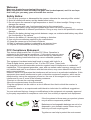 2
2
-
 3
3
-
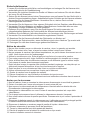 4
4
-
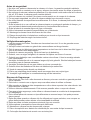 5
5
-
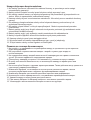 6
6
-
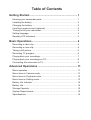 7
7
-
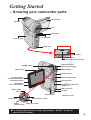 8
8
-
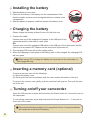 9
9
-
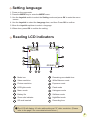 10
10
-
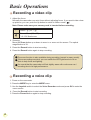 11
11
-
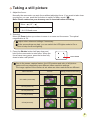 12
12
-
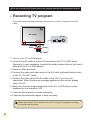 13
13
-
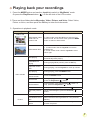 14
14
-
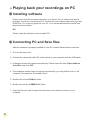 15
15
-
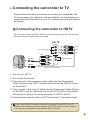 16
16
-
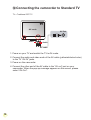 17
17
-
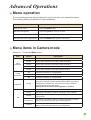 18
18
-
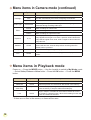 19
19
-
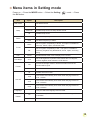 20
20
-
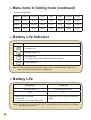 21
21
-
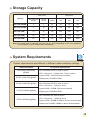 22
22
-
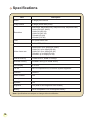 23
23
-
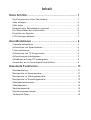 24
24
-
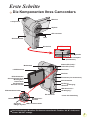 25
25
-
 26
26
-
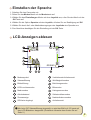 27
27
-
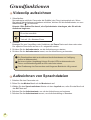 28
28
-
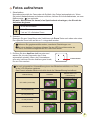 29
29
-
 30
30
-
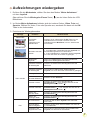 31
31
-
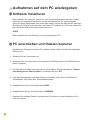 32
32
-
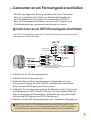 33
33
-
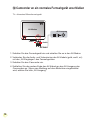 34
34
-
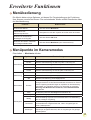 35
35
-
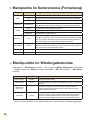 36
36
-
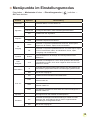 37
37
-
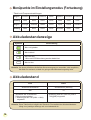 38
38
-
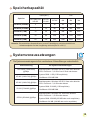 39
39
-
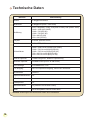 40
40
-
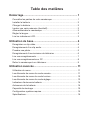 41
41
-
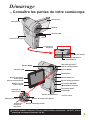 42
42
-
 43
43
-
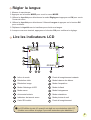 44
44
-
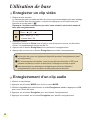 45
45
-
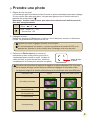 46
46
-
 47
47
-
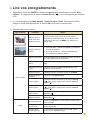 48
48
-
 49
49
-
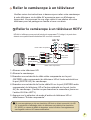 50
50
-
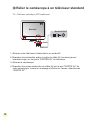 51
51
-
 52
52
-
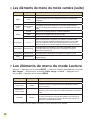 53
53
-
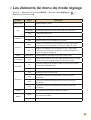 54
54
-
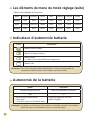 55
55
-
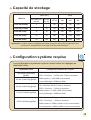 56
56
-
 57
57
-
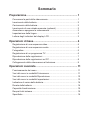 58
58
-
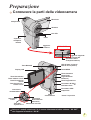 59
59
-
 60
60
-
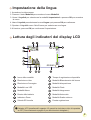 61
61
-
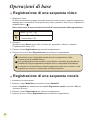 62
62
-
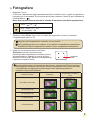 63
63
-
 64
64
-
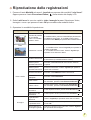 65
65
-
 66
66
-
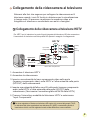 67
67
-
 68
68
-
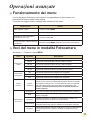 69
69
-
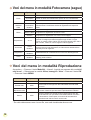 70
70
-
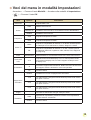 71
71
-
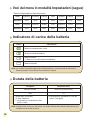 72
72
-
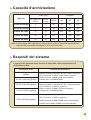 73
73
-
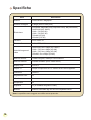 74
74
-
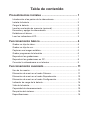 75
75
-
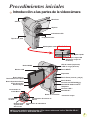 76
76
-
 77
77
-
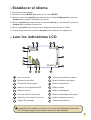 78
78
-
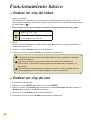 79
79
-
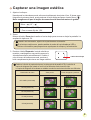 80
80
-
 81
81
-
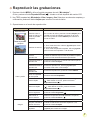 82
82
-
 83
83
-
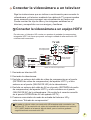 84
84
-
 85
85
-
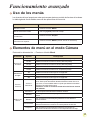 86
86
-
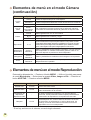 87
87
-
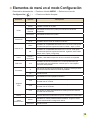 88
88
-
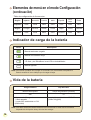 89
89
-
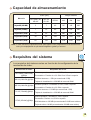 90
90
-
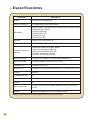 91
91
-
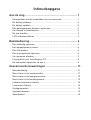 92
92
-
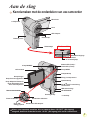 93
93
-
 94
94
-
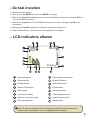 95
95
-
 96
96
-
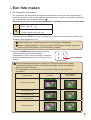 97
97
-
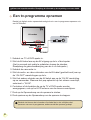 98
98
-
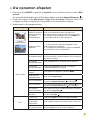 99
99
-
 100
100
-
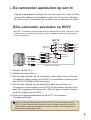 101
101
-
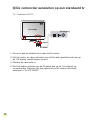 102
102
-
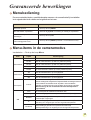 103
103
-
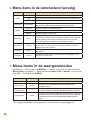 104
104
-
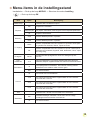 105
105
-
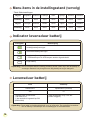 106
106
-
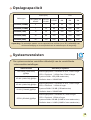 107
107
-
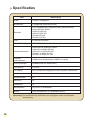 108
108
-
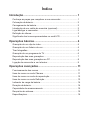 109
109
-
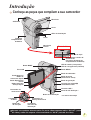 110
110
-
 111
111
-
 112
112
-
 113
113
-
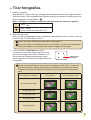 114
114
-
 115
115
-
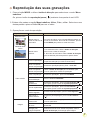 116
116
-
 117
117
-
 118
118
-
 119
119
-
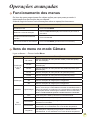 120
120
-
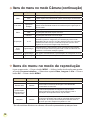 121
121
-
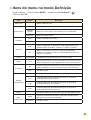 122
122
-
 123
123
-
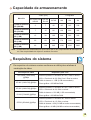 124
124
-
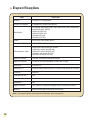 125
125
-
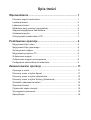 126
126
-
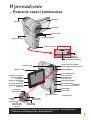 127
127
-
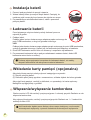 128
128
-
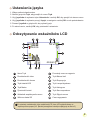 129
129
-
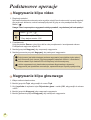 130
130
-
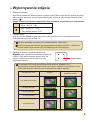 131
131
-
 132
132
-
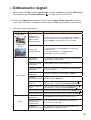 133
133
-
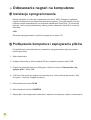 134
134
-
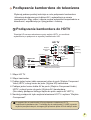 135
135
-
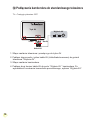 136
136
-
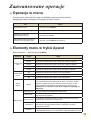 137
137
-
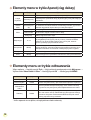 138
138
-
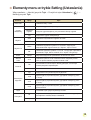 139
139
-
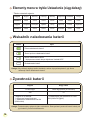 140
140
-
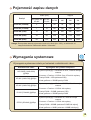 141
141
-
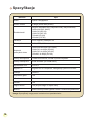 142
142
-
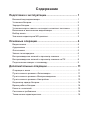 143
143
-
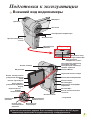 144
144
-
 145
145
-
 146
146
-
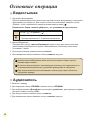 147
147
-
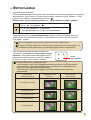 148
148
-
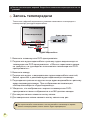 149
149
-
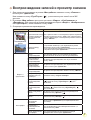 150
150
-
 151
151
-
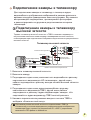 152
152
-
 153
153
-
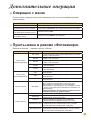 154
154
-
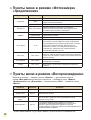 155
155
-
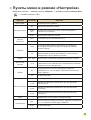 156
156
-
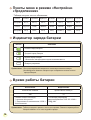 157
157
-
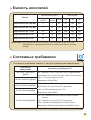 158
158
-
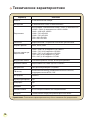 159
159
-
 160
160
AIPTEK R-HDV21X Instrukcja obsługi
- Kategoria
- Kamery
- Typ
- Instrukcja obsługi
- Niniejsza instrukcja jest również odpowiednia dla
w innych językach
- español: AIPTEK R-HDV21X Manual de usuario
- italiano: AIPTEK R-HDV21X Manuale utente
- Deutsch: AIPTEK R-HDV21X Benutzerhandbuch
- português: AIPTEK R-HDV21X Manual do usuário
- français: AIPTEK R-HDV21X Manuel utilisateur
- English: AIPTEK R-HDV21X User manual
- русский: AIPTEK R-HDV21X Руководство пользователя
- Nederlands: AIPTEK R-HDV21X Handleiding
Powiązane artykuły
Inne dokumenty
-
Easypix DVC-5227 Instrukcja obsługi
-
Easypix DVC 5227 Instrukcja obsługi
-
Easypix DVC 5227 Instrukcja obsługi
-
Manta MM361 Instrukcja obsługi
-
Silvercrest Digital HD Pocket Camcorder Instrukcja obsługi
-
Rollei S-30 WIFI ACTIONCAM Instrukcja obsługi
-
MAXXTER ACT-BCAM-01 Instrukcja obsługi
-
Ingo Hello Kitty HEV002N Instrukcja obsługi
-
Sony NEX-VG20E Instrukcja obsługi
-
Ingo MMV-002N Instrukcja obsługi